如何让win10任务栏显示秒
2017-02-17 16:15:01 电脑课堂
打开win10系统桌面后,发现任务栏右侧系统显示的时间默认为“时:分”,有些用户想要系统显示时间精确到秒,那么win10怎么显示时间秒呢?下面就教大家win10任务栏显示秒的操作方法。
1、在Cortana搜索栏输入regedit,按回车键进入注册表编辑器。
2、定位到:HKEY_CURRENT_USER\SOFTWARE\Microsoft\Windows\CurrentVersion\Explorer\Advanced
3、新建DWORD(32位)值,命名为ShowSecondsInSystemClock。
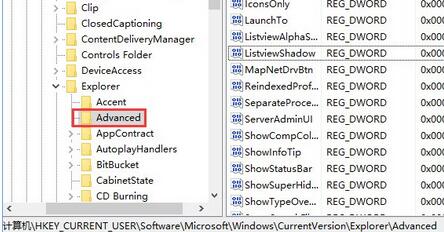
4、修改数值数据为1。
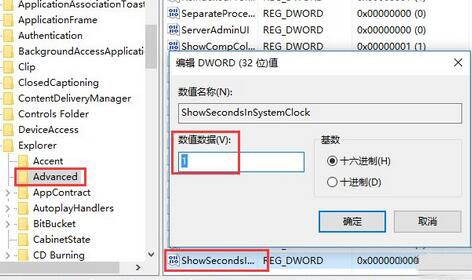
win10任务栏显示秒的设置方法就和大家分享到这里,有兴趣的朋友可以尝试操作下,如果后面要想改回默认时间显示,直接删除ShowSecondsInSystemClock,重启文件资源管理器就可以了。